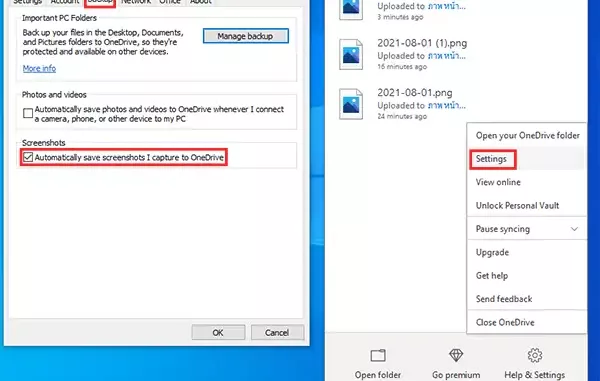
ตั้งค่าอย่างไรให้กดปริ้นสกรีนแล้วรูปไปอยู่ใน โฟลเดอร์ Screenshots
สำหรับผู้ใช้งาน Windows 10 หรือ Windows 11 แล้วอยากจะจับรูปภาพหน้าจอ หรือ แคปเจอร์, Print Screen, ปริ้นสกรีน แล้วแต่จะเรียกหลายคนอาจเกิดความสงสัยว่าการจะจับรูปภาพหน้าจอต้องทำอย่างไร หรือหลายคนอาจจะทำเป็นแล้วแต่ยังมีข้อสงสัยในหลายๆเรื่อง บทความนี้จะขอพูดถึงกรณีที่หากใครเคยใช้งานจับหน้าจอภาพ ที่กด Print Screen แล้วครั้งเดียวและรูปไปอยู่ในส่วนของ Pictures\Screenshots ได้เลยต้องทำอย่างไร
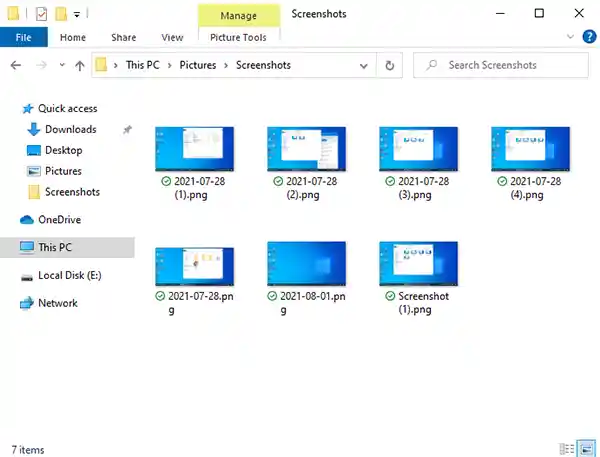
ปกติแล้วการจะ Print Screen รูปภาพส่วนใหญ่แล้วมาตรฐานจะทำกันอยู่ 2 แบบด้วยกันได้แก่
- กดปุ่ม Print Screen
 ที่คีย์บอร์ด รูปภาพจะถูกคัดลอกไว้ใน clipboard หรือหน่วยความจำระยะสั่น เพื่อรอให้เรานำไป วางยังโปรแกรมหรือตำแหน่งอื่นได้ สถานะเหมือนเรา Copy เก็บเอาไว้
ที่คีย์บอร์ด รูปภาพจะถูกคัดลอกไว้ใน clipboard หรือหน่วยความจำระยะสั่น เพื่อรอให้เรานำไป วางยังโปรแกรมหรือตำแหน่งอื่นได้ สถานะเหมือนเรา Copy เก็บเอาไว้ - กดปุ่ม Windows + Print Screen
 +
+  ไฟล์รูปที่เราแคปเจอร์หรือจับหน้าจอ จะไปอยู่ในโฟลเดอร์ Pictures\Screenshots อัตโนมัติ
ไฟล์รูปที่เราแคปเจอร์หรือจับหน้าจอ จะไปอยู่ในโฟลเดอร์ Pictures\Screenshots อัตโนมัติ
แต่หากใครที่ใช้งานโปรแกรม OneDrive ของไมโครซอฟท์จะมีฟีเจอร์หนึ่งที่เรียกว่า “Automatically save screenshots I capture to OneDrive” ฟีเจอร์ดังกล่าวแค่เรากดปุ่ม Print Screen ![]() รูปภาพแคปเจอร์จะถูกนำไปยัง โฟลเดอร์ Pictures\Screenshots อัตโนมัติ พร้อมทั้งเก็บไว้ในโฟลเดอร์ของ One Drive ด้วย
รูปภาพแคปเจอร์จะถูกนำไปยัง โฟลเดอร์ Pictures\Screenshots อัตโนมัติ พร้อมทั้งเก็บไว้ในโฟลเดอร์ของ One Drive ด้วย
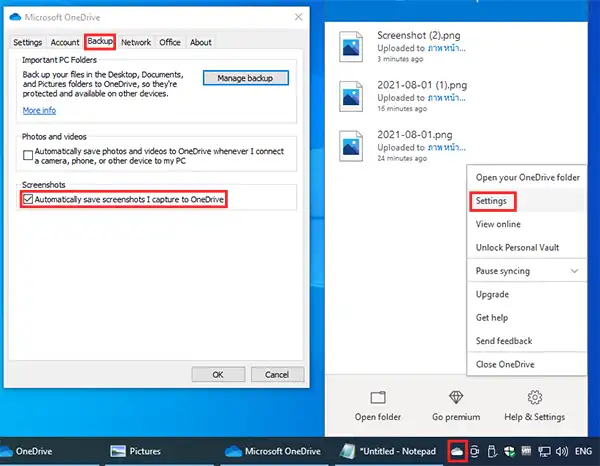
โดยการตั้งค่าให้คลิกขวาที่ OneDrive บริเวณ TaskBar แล้วเลือก Settings จะปรากฏหน้าต่างของ OneDrive Setting ขึ้นมาให้เลือกแถบเมนู Backup แล้วติ๊กถูกที่ “Automatically save screenshots I capture to OneDrive” ดังภาพด้านบน
เพียงแค่นี้ก็จะเป็นการนำฟีเจอร์ของ OneDrive มาใช้เพียงกดแค่ปุ่ม ![]() ที่คีย์บอร์ดครั้งเดียวรูปภาพที่เราจับหน้าจอจะถูกเก็บไว้ในโฟลเดอร์ Pictures\Screenshots โดยอัตโนมัติ
ที่คีย์บอร์ดครั้งเดียวรูปภาพที่เราจับหน้าจอจะถูกเก็บไว้ในโฟลเดอร์ Pictures\Screenshots โดยอัตโนมัติ
Leave a Reply